原文链接 http://fee.im/2015/03/eclipse-install-and-set-git/
注:以下为加速网络访问所做的原文缓存,经过重新格式化,可能存在格式方面的问题,或偶有遗漏信息,请以原文为准。
在开发java、javaee等项目时,我们经常会使用eclipse或者myeclipse等ide工具,随着互联网的发展源代码的管理工具也随着不断的变化,从开始的vss、cvs、svn到现在的分布式管理工具git,目前git作为版本控制软件是非常受大家欢迎的。所以我们工作中需要在ide上集成git插件。在eclipse中,egit是其基金会开发的一个插件。
Egit插件安装
首先要明确你要安装的Eclipse的版本,不同版本的ide需要安装不同的Egit。这里有eclipse和egit的对应版本:http://wiki.eclipse.org/EGit/FAQ#WherecanIfindolderreleasesof_EGit.3F。如下图展示的内容:
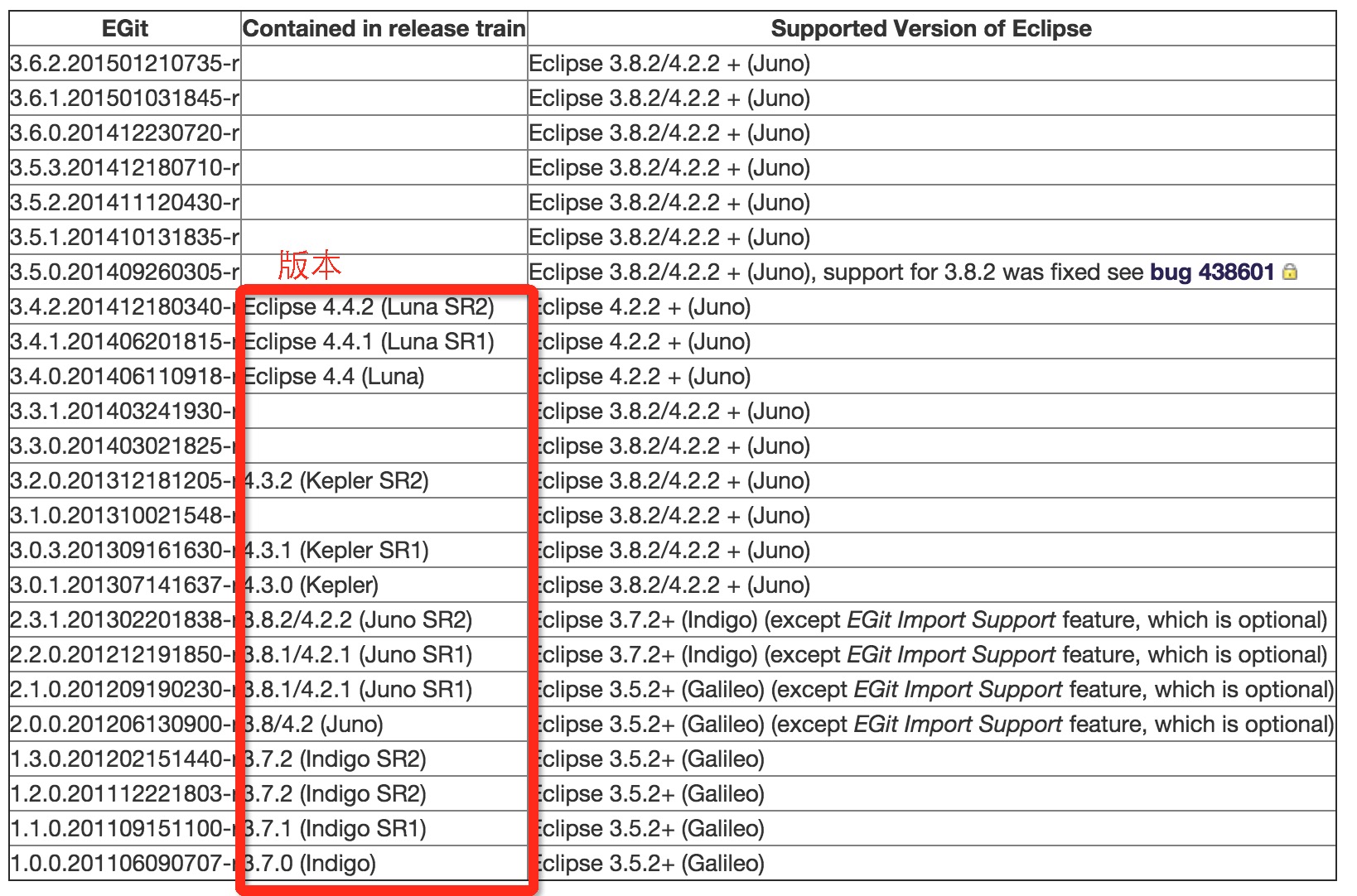
上面图片显示的eclipse版本和egit版本之间的对应。
下图是相应需要安装的url。
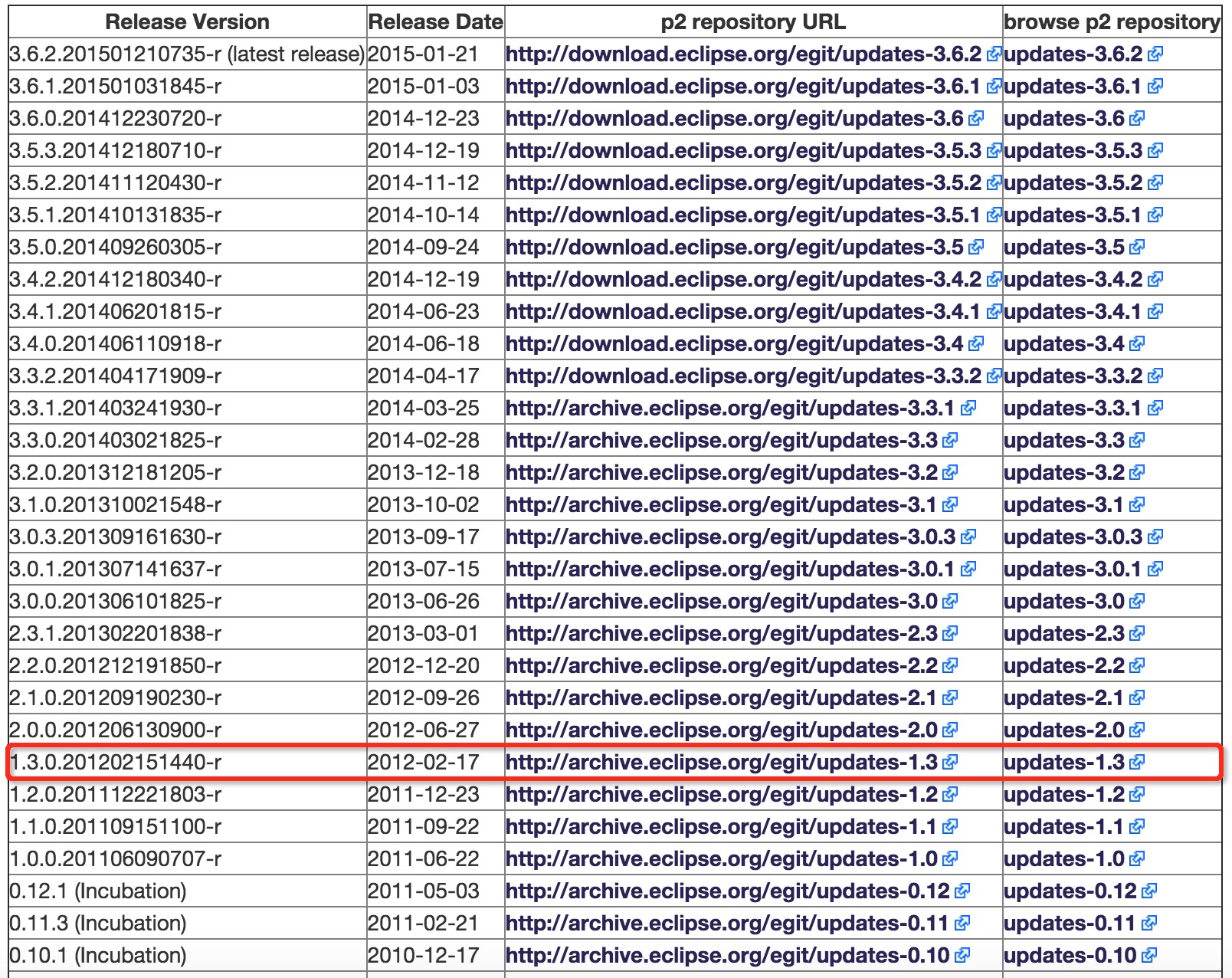
确定好了这些信息之后,我们可以开始安装egit插件。看下图是大家比较熟悉的eclipse的界面,在help中找到“安装新软件”菜单。
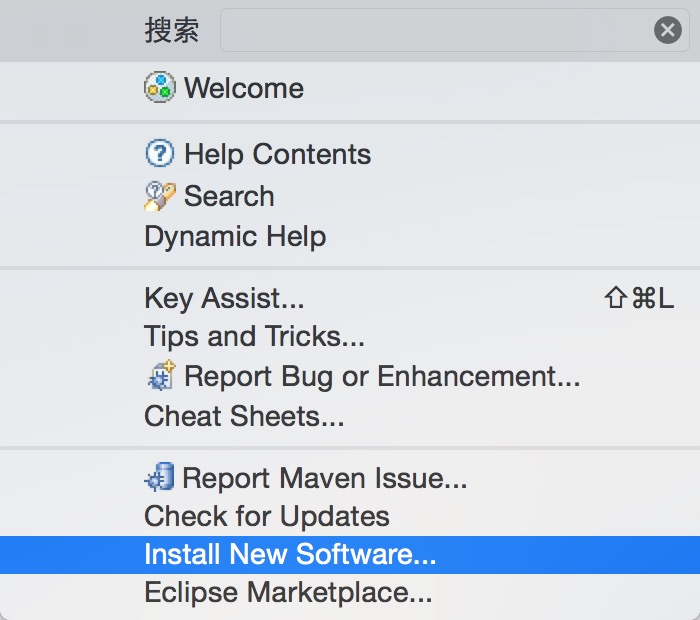
打开后看到如下界面,因为我的eclipse是3.7版本所以我们需要安装的1.3版本,上图已经标记过。
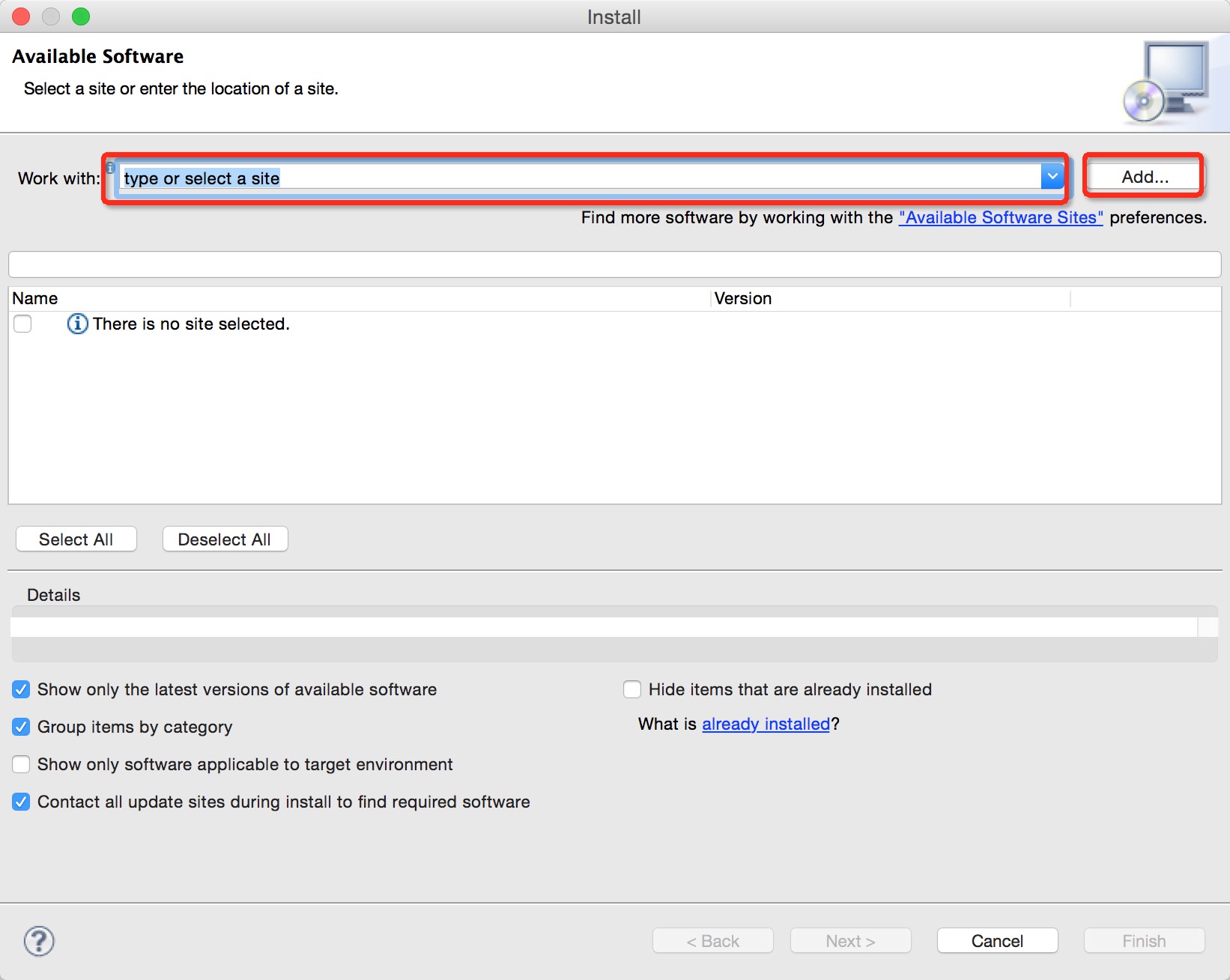
输入符合我们版本的url即可。
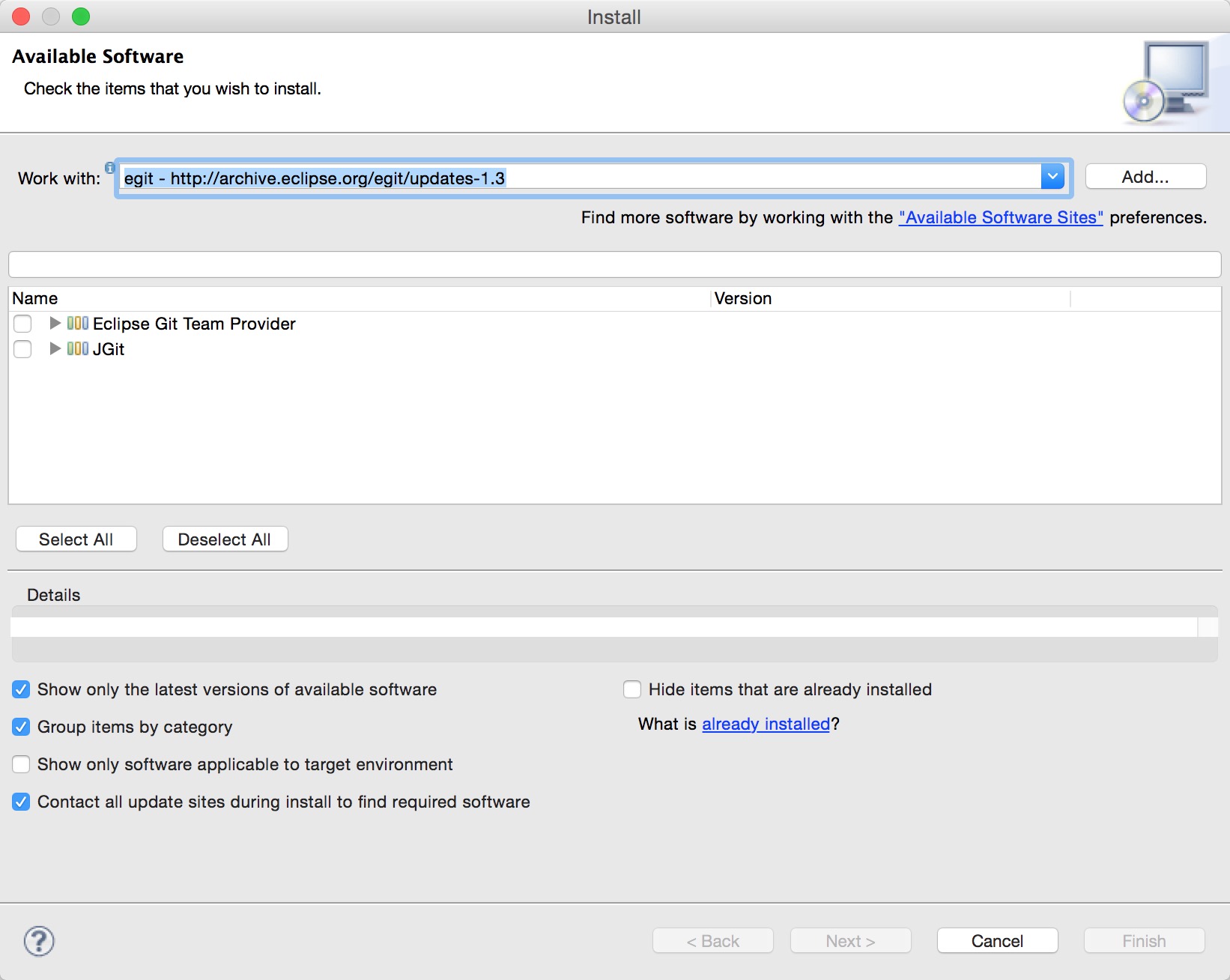
后续一路next即可。
github免登陆配置
在mac或者ubuntu下面我们可以配置github的免登陆,具体参考这个link: https://help.github.com/articles/generating-ssh-keys/ 配置完成后我们还需要在github上创建一个远程的版本库,目前我已经创建好了
git使用
Mac系统下面是存在git客户端的,所以不需要单独安装。如果在windows下面需要安装git。这里不多说了。接下来我们使用git进行管理项目代码。
创建一个项目fee,这里我eclipse中同时安装maven,使用maven创建一个简单地项目,如下图:
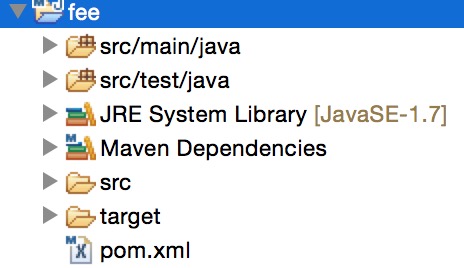
在项目上点击右键--team--share project菜单,选择git,按照下图中说明进行操作
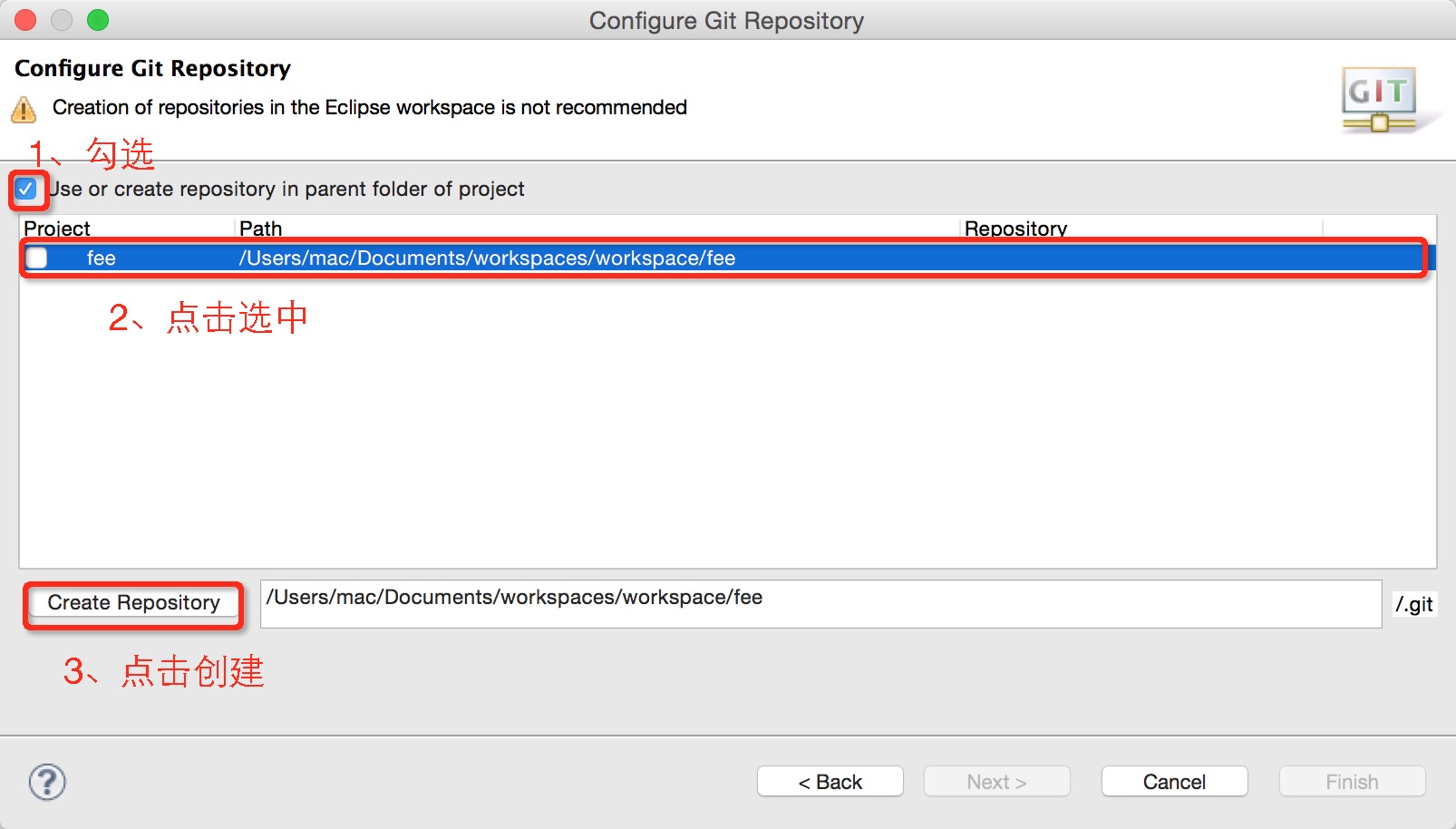
之后点击 finish完成,我们可以看到项目中的状态发生了变化。如下图:
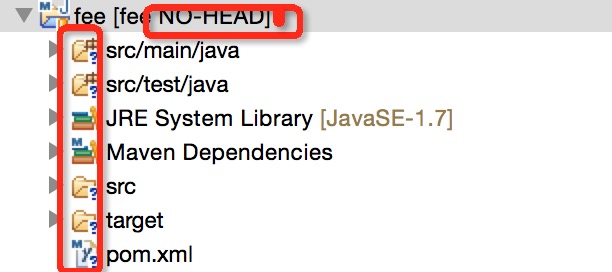
接下来我们就可以忘本地库中进行提交了,右键点击项目--team-commit后见下图:
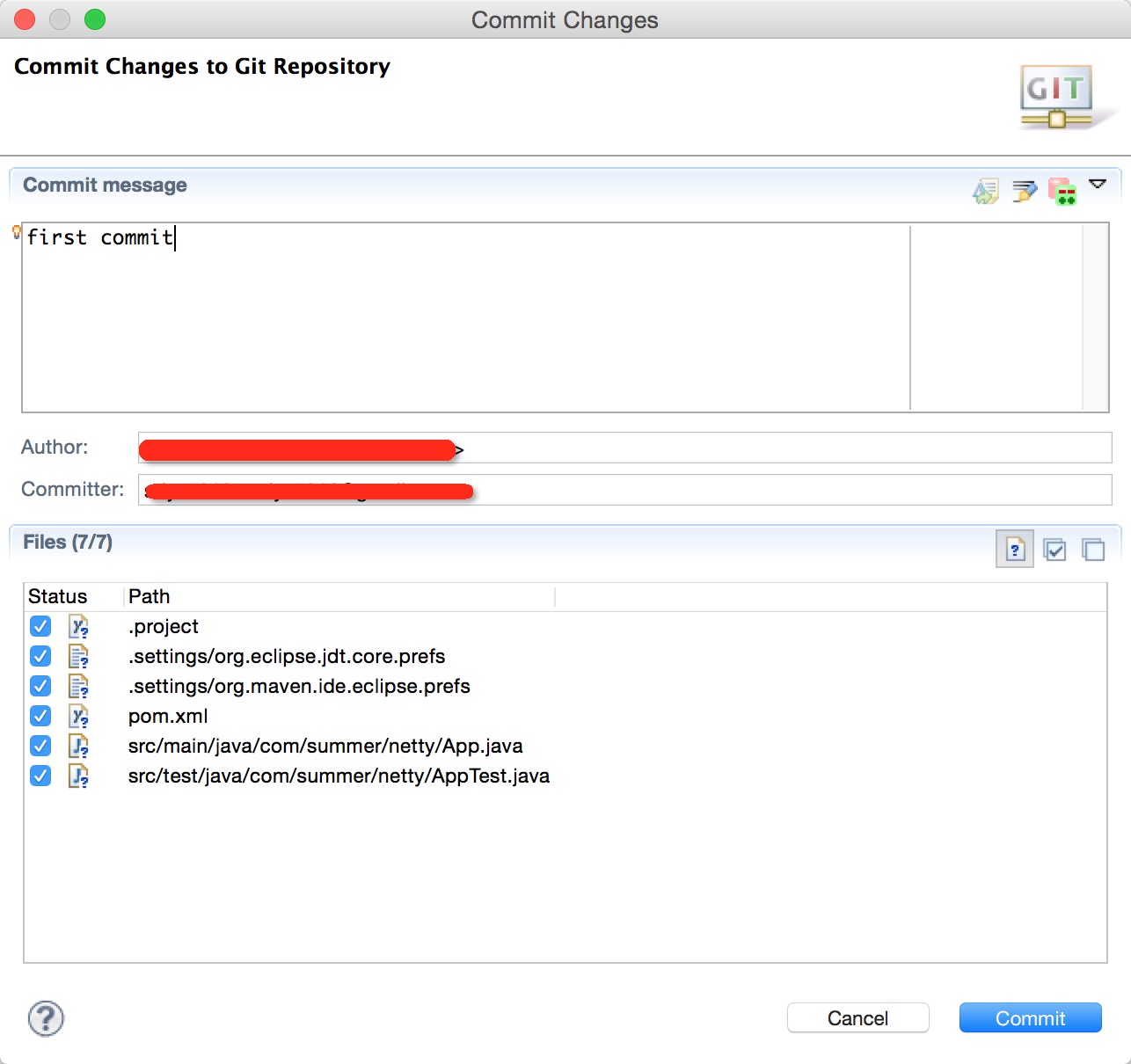
点击commit提交就 ok 了
github远程提交
在项目上点击右键--team--remote--push菜单
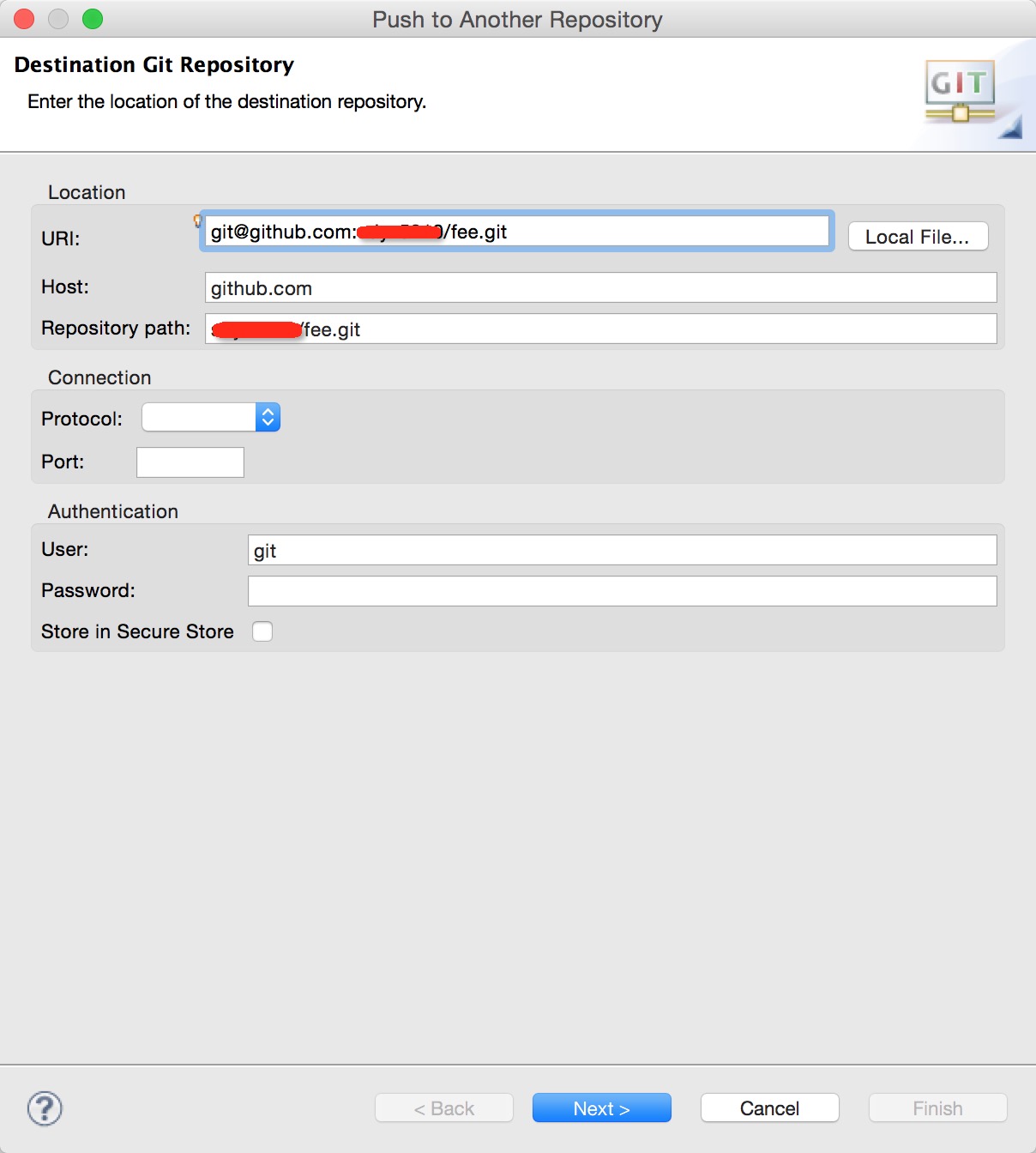
直接点击next,如下图:
 接下来直接默认下一步就ok了
接下来直接默认下一步就ok了
说明
本人也是刚刚开始使用eclipse和git的配合,很多地方说的不是很清楚,后续使用过程中会不断优化该博文。